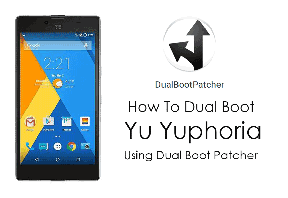Como corrigir erro Gpapi.dll no Windows 10
Miscelânea / / August 04, 2021
Anúncios
Os arquivos da API do cliente da Política de Grupo, como Gpapi.dll, são uma das extensões de arquivo DLL. É considerado um arquivo exe Win32 DLL que foi desenvolvido pela Microsoft para seu janelas sistema operacional. Mas a maioria dos usuários do Windows de alguma forma experimenta vários erros de arquivo DLL sempre que os arquivos DLL desaparecem ou são corrompidos. Extremamente vulneráveis Arquivo DLL os erros podem ocorrer por vários motivos. Enquanto isso, alguns usuários estão encontrando o erro Gpapi.dll no Windows 10. Se você também for uma das vítimas, certifique-se de verificar este guia de solução de problemas na íntegra para corrigi-lo.
Para lembrar, DLL significa ‘Dynamic Link Library’. Contém um conjunto de bibliotecas de funções e outras informações que podem ser acessadas pelo sistema Windows. Os arquivos DLL são importantes o suficiente para inicializar o sistema e até mesmo executar programas no Windows de maneira adequada. Mesmo se um único arquivo DLL necessário desaparecer ou for corrompido, o programa específico não será executado de forma alguma em um computador Windows. Gpapi.dll também vem com um arquivo DLL e o erro pode aparecer devido à remoção dos arquivos compartilhados de qualquer programa ou Microsoft Office Access 2010 ou até mesmo afetado por malware / vírus.
Além disso, o erro do arquivo Gpapi.dll pode ocorrer devido ao problema de queda de energia durante o carregamento do programa Microsoft Office Access 2010 ou sistema travando ou setores defeituosos na unidade de disco, etc. Portanto, se você estiver enfrentando o erro específico que diz “Violação de acesso no endereço - gpapi.dll” ou “Gpapi.dll não pôde ser encontrado” ou “Não é possível registrar gpapi.dll” ou “Falha ao carregar gpapi.dll” etc, em seguida, verifique este artigo.

Anúncios
Índice
-
1 Como corrigir erro Gpapi.dll no Windows 10
- 1.1 1. Executar restauração do sistema
- 1.2 2. Desinstalar o Microsoft Office Access 2010
- 1.3 3. Atualize o Windows
- 1.4 4. Substituir arquivo Gpapi.dll
Como corrigir erro Gpapi.dll no Windows 10
Agora, sem perder mais tempo, vamos pular para os métodos abaixo.
1. Executar restauração do sistema
- Clique no Menu Iniciar > Tipo Restauração do sistema e clique nele a partir do resultado da pesquisa.
- Se solicitado pelo UAC (User Account Control), clique em sim para permitir acesso de administrador.
- Siga as instruções na tela do Assistente de restauração do sistema para escolher um ponto de restauração útil.
- Finalmente, restaure seu computador para a imagem de backup.
2. Desinstalar o Microsoft Office Access 2010
O erro Gpapi.dll específico pode aparecer devido a problemas com a edição 2010 do Microsoft Office Access. Portanto, é melhor desinstalar o programa e reinstalá-lo completamente.
- Clique no Menu Iniciar > Tipo Painel de controle e clique nele a partir do resultado da pesquisa.
- Agora, selecione Desinstalar um programa.
- Localize o Microsoft Office Access 2010 e clique nele.
- Selecione Desinstalar > Siga as instruções na tela para desinstalá-lo.
- Uma vez feito isso, reinicie o seu computador.
- Finalmente, baixe o Microsoft Office Access 2010 Runtime e instale-o novamente.
3. Atualize o Windows
Nem é preciso dizer que atualizar as versões do sistema operacional Windows sempre traz novos recursos e corrige vários problemas ou bugs.
- Clique no Menu Iniciar > Vá para Definições.
- Em seguida, clique em Atualização e segurança > Selecione Verifique se há atualizações debaixo de atualização do Windows seção.

- Se houver uma atualização de recurso disponível, selecione Baixar e instalar.
- A atualização pode demorar um pouco.
- Uma vez feito isso, reinicie seu computador para instalar a atualização.
Deve corrigir o erro Gpapi.dll em seu Windows 10 completamente. No entanto, se isso não resolver seu problema, siga o próximo método.
Anúncios
4. Substituir arquivo Gpapi.dll
Se nenhum dos métodos acima funcionou para você, tente baixar e substituir o arquivo Gpapi.dll em seu sistema Windows 10. Para fazer isso:
- Baixar arquivos gpapi.dll para a construção do seu sistema operacional Windows.
- Copie este arquivo para o local da pasta relevante do Microsoft Office Access 2010:
Windows 10: C: \ Windows \ WinSxS \ wow64_microsoft-windows-grouppolicy-base_31bf3856ad364e35_10.0.16299.15_none_556438238c87db2a \ Windows 10: C: \ Windows \ WinSxS \ amd64_microsoft-windows-grouppolicy-base_31bf3856ad364e35_10.0.16299.15_none_4b0f8dd15827192f \ Windows 10: C: \ Windows \ System32 \ Windows 10: C: \ Windows \ Temp \ 527D94AF-D053-4381-B105-0D815D53791E \ amd64_microsoft-windows-grouppolicy-base_31bf3856ad364e35_10.0.16299.1004_none_2f9842e418b4cba2 \ Windows 10: C: \ Windows \ WinSxS \ amd64_microsoft-windows-grouppolicy-base_31bf3856ad364e35_10.0.16299.1004_none_2f9842e418b4cba2 \ Windows 10: C: \ Windows \ Temp \ 527D94AF-D053-4381-B105-0D815D53791E \ wow64_microsoft-windows-grouppolicy-base_31bf3856ad364e35_10.0.16299.1004_none_39eced364d158d9d \ Windows 10: C: \ Windows \ WinSxS \ wow64_microsoft-windows-grouppolicy-base_31bf3856ad364e35_10.0.16299.1004_none_39eced364d158d9d \
- Por fim, reinicie o computador para aplicar as alterações.
No entanto, se nada funcionar para você, certifique-se de realizar uma instalação limpa do Windows 10 para corrigir o problema.
É isso, pessoal. Esperamos que você tenha achado este guia útil. Para mais consultas, você pode comentar abaixo.
Anúncios É bastante comum hoje em dia ter problemas com os drivers instalados em seu sistema operacional Windows 10....
Anúncios Procurando o guia de solução de problemas para corrigir facilmente os complementos do Firefox se não estiverem funcionando corretamente no seu Windows...
Anúncios Todos os dispositivos de um sistema Windows são exibidos no Gerenciador de Dispositivos. A webcam também é um…